อยู่มาวันหนึ่ง คุณเปิดพีซีของคุณและสังเกตเห็นว่า หน้าจอ มี โทนสีเหลือง น้ำเงิน หรือเขียว . สิ่งแรกที่คุณอาจคิดคือมันได้รับความเสียหาย แต่ถ้าเราบอกคุณว่ามันเป็นไปได้ที่บางสิ่งเพิ่งได้รับการกำหนดค่าผิด ในบทความนี้เราจะสอนวิธีจัดการกับสถานการณ์และวิธีแก้ปัญหาที่เป็นไปได้ของคุณ
แน่นอน สิ่งแรกที่ต้องตรวจสอบว่าคุณได้รับสถานการณ์นี้คือหากมีปัญหาฮาร์ดแวร์: ลองปิดและเปิดจอภาพ ตรวจสอบว่าสายวิดีโอเชื่อมต่ออย่างถูกต้อง และลองใช้สายอื่น หากไม่ได้ผล ให้อ่านต่อเพราะได้เวลาตรวจสอบการตั้งค่าของคุณใน Windows.
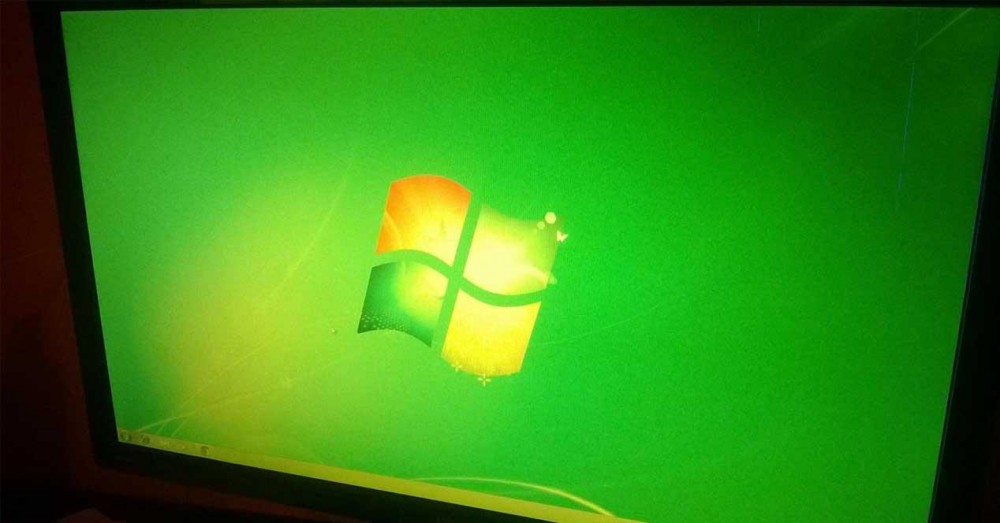
ตรวจสอบโปรไฟล์สีในการตั้งค่า
มีไม่บ่อยนัก แต่มีโอกาสที่การตั้งค่าโปรไฟล์สีของคุณใน Windows จะยุ่งเหยิง ดังนั้นจึงเป็นสิ่งที่ควรค่าแก่การตรวจสอบ สิ่งแรกที่คุณควรทำคือเข้าถึง Windows Control Panel (คลิก Start และพิมพ์ Control Panel หรือไปที่ Start -> Run และพิมพ์ “control” ตัวเลือกแรกที่คุณจะเห็นเรียกว่า “Color Management” และนั่นคือที่ที่คุณ ควรไป.
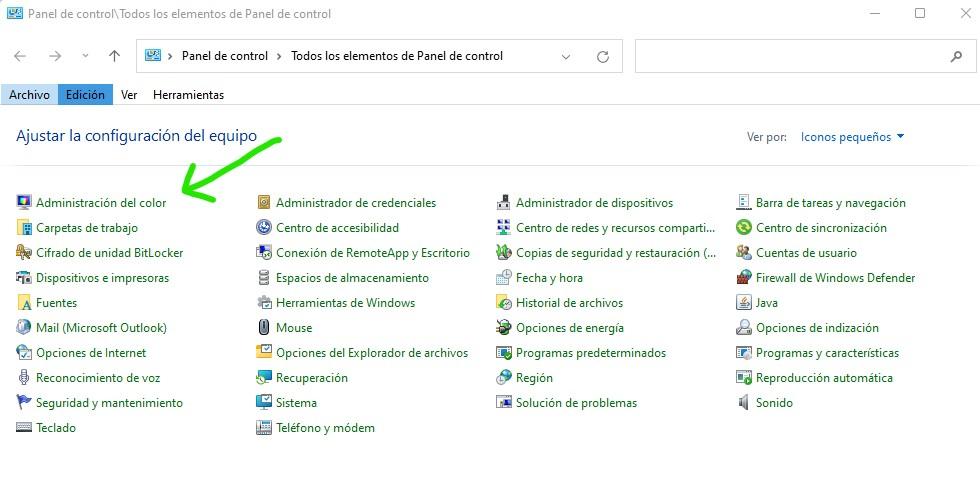
หน้าต่างใหม่จะเปิดขึ้น โดยมีแท็บอุปกรณ์อยู่เบื้องหน้า คุณจะเห็นว่ามีรายการแบบเลื่อนลง และคุณต้องคลิกและเลือกจอภาพของคุณที่ด้านบน ตรวจสอบให้แน่ใจว่าได้เลือกตัวเลือก "ใช้การตั้งค่าของฉันสำหรับอุปกรณ์นี้" จากนั้นคลิกเพิ่มที่ด้านล่าง
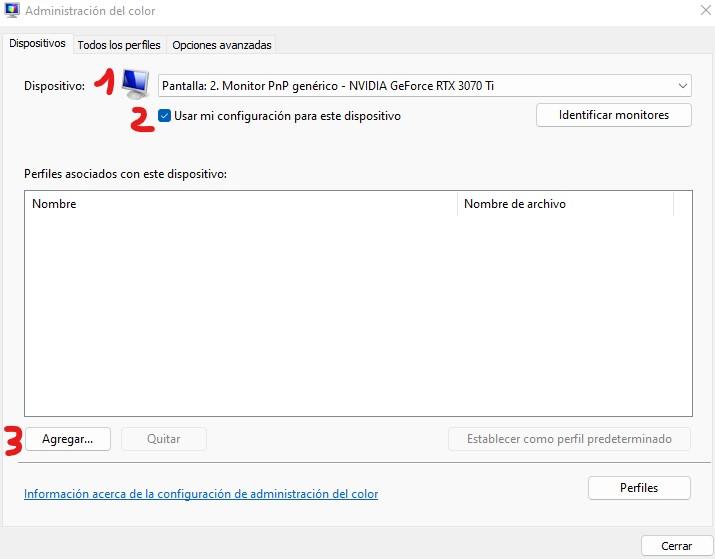
ในหน้าต่างที่เปิดขึ้น ให้เลือก “sRGB Virtual Device Model Profile” จากนั้นคลิก ตกลง
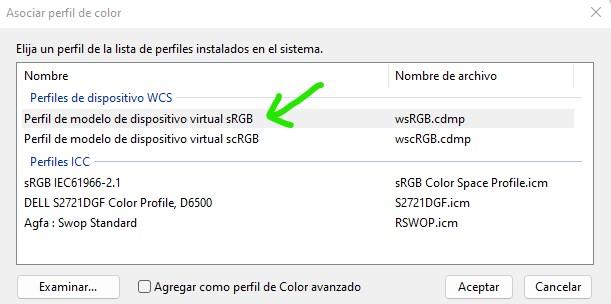
เมื่อเสร็จแล้วจะถูกเพิ่มในส่วนก่อนหน้า สิ่งที่คุณควรทำตอนนี้คือเลือกและคลิก "ตั้งเป็นโปรไฟล์เริ่มต้น"
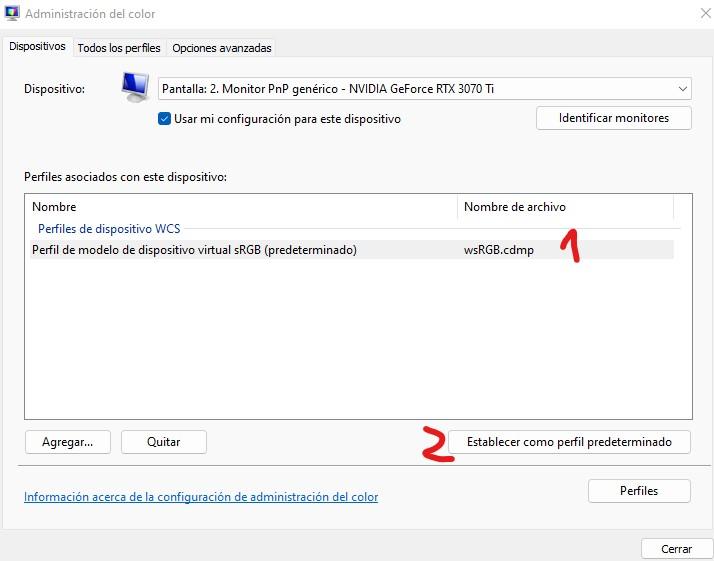
เมื่อเสร็จแล้ว “สีย้อม” สีเหลือง น้ำเงิน หรือเขียวบนจอภาพจะหายไป มิฉะนั้นเราจะลองวิธีอื่น
จอภาพสีเหลืองสีเขียวหรือสีน้ำเงิน? ปิดโหมดกลางคืน
ด้วยเหตุผลบางอย่าง มีบางครั้งที่การเปิดใช้งานโหมดกลางคืนใน Windows ทำให้จอภาพเป็นสีเหลือง เขียว หรือน้ำเงิน ราวกับว่ามีสีจางลง ดังนั้นให้ตรวจสอบว่าคุณได้เปิดใช้งานไว้หรือไม่ และถ้าใช่ ให้ลองปิดการใช้งานเพื่อดู ถ้านั่นช่วยแก้ปัญหาได้ ในการดำเนินการนี้ ให้คลิกที่ปุ่ม Start และเลือก Settings (ไอคอนรูปเฟือง) จากนั้นไปที่ System -> Display และตรวจสอบให้แน่ใจว่าปิดตัวเลือก "Night Light" แล้ว
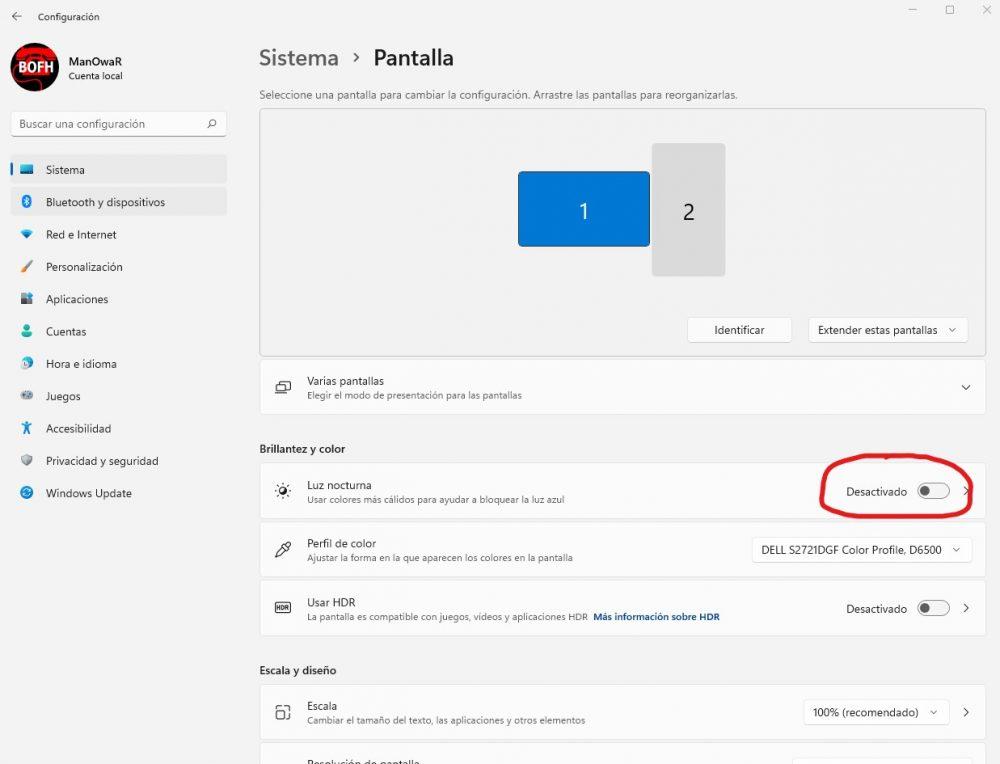
หากการปิดใช้งานตัวเลือกนี้ยังไม่สามารถแก้ปัญหาได้ ยังมีอีกสิ่งหนึ่งที่เราควรตรวจสอบก่อนที่จะทิ้งจอภาพลงในถังขยะ
อัพเดทไดรเวอร์
ไดรเวอร์สามารถมีบทบาทในปัญหานี้เช่นกัน ดังนั้นจึงไม่เสียหายที่จะอัปเดต และในกรณีนี้ เราไม่ได้หมายถึงไดรเวอร์การ์ดแสดงผล (ควรอัปเดตด้วยทุก ๆ อย่าง) แต่จะดีสำหรับไดรเวอร์ของจอภาพ ในการดำเนินการนี้ ให้คลิกขวาที่ปุ่ม Start แล้วเลือก Device Manager ในหน้าต่างที่เปิดขึ้น ให้ค้นหาและขยาย "จอภาพ" เลือกจอภาพที่แจ้งปัญหาและคลิกขวาที่จอภาพ จากนั้นคลิก "อัปเดตไดรเวอร์"
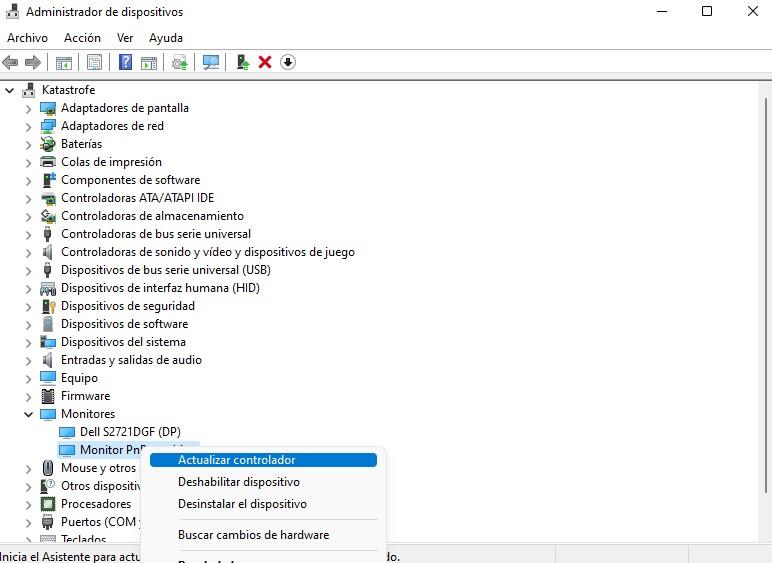
หน้าต่างจะเปิดขึ้นพร้อมกับตัวช่วยสร้างในหน้าจอแรกที่เราต้องเลือกตัวเลือก "ค้นหาไดรเวอร์โดยอัตโนมัติ" ให้วิซาร์ดดำเนินการ และเมื่อเสร็จแล้ว เราแนะนำให้รีสตาร์ทพีซีของคุณเพื่อดูว่ามีผลหรือไม่
ในกรณีที่สิ่งนี้ไม่ได้ผลและจอภาพยังคงแสดงสีเหลือง สีเขียว หรือสีน้ำเงิน เป็นไปได้ว่าอุปกรณ์ได้รับความเสียหายและคุณต้องส่งไปซ่อมหรือเปลี่ยนเครื่องใหม่
